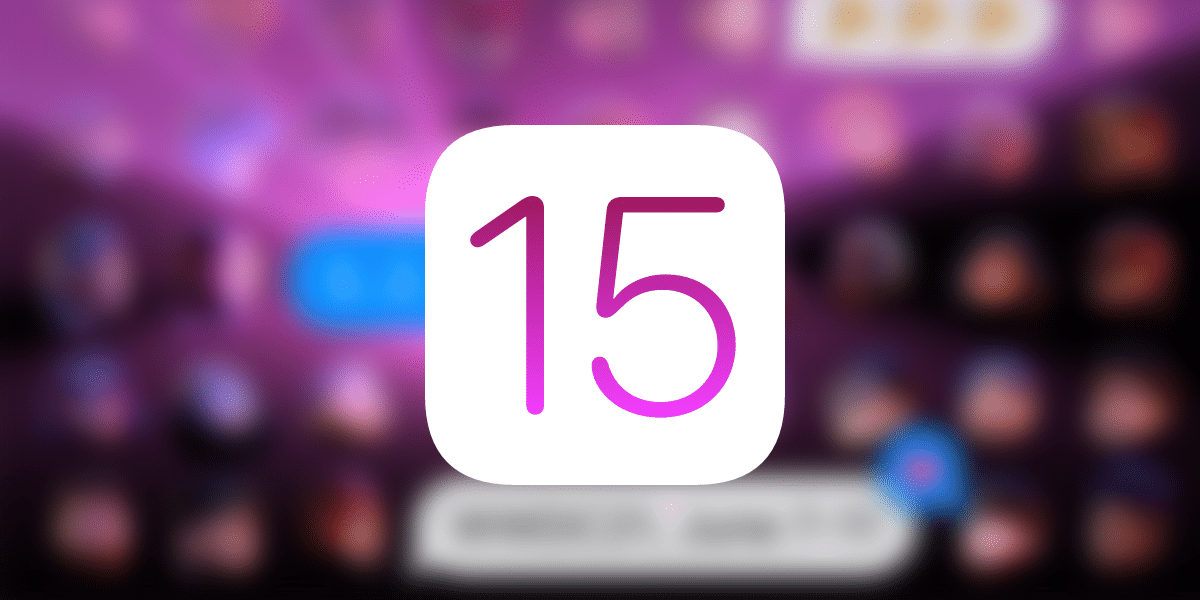
Cela fait plusieurs semaines depuis la sortie d'iOS 15 et iPadOS 15 et Nous continuons à découvrir de nouvelles fonctionnalités au sein des nouveaux systèmes d'exploitation de Cupertino. Cette fois, nous vous apportons la possibilité de changer et ajustez la taille du texte individuellement pour chaque application. Qu'est-ce que ça veut dire? que dans une application, nous pouvons l'avoir dans une grande taille et, dans toute autre, dans une taille plus petite.
Avant l'arrivée d'iOS 15 et d'iPadOS 15, la possibilité que nous offrait Apple était de configurer la taille du texte comme grande, petite ou moyenne. Cependant, cela s'appliquerait à toutes les applications installées sur l'appareil de la même manière, que ce soit Notes, Maps ou WhatsApp lui-même.
Certaines applications ont très bien fonctionné avec un changement de lettre pour tout mieux voir, comme WhatsApp (ça dépendait aussi de la durée pendant laquelle nos amis nous envoyaient des messages...) et d'autres peut-être pas tellement car nous avons perdu la visibilité des fonctionnalités si nous l'augmentions comme les Notes.
Ce problème disparaît avec iOS 15 et iPadOS 15 depuis nous avons la possibilité de modifier même la taille des lettres sur l'écran d'accueil sans modifier la taille interne des applications elles-mêmes lors de leur ouverture. Pour savoir comment vous pouvez l'ajuster, assurez-vous de nous lire ci-dessous.
Comment ajuster la taille de la police individuellement sur votre iPhone
Tout d'abord, il est nécessaire d'intégrer la fonctionnalité dans le Control Center Taille du texte. Pour ce faire, vous devez effectuer les étapes suivantes :
- Allez-y et ouvrez paramètres
- Cliquer sur Centre de contrôle
- Et une fois ici, vous devrez ajouter des fonctionnalités Tamaño del texto ceux que vous avez déjà activés. Il suffira d'appuyer sur le bouton vert + à gauche de la fonctionnalité si elle n'est pas déjà incluse.
Une fois ces étapes franchies, il ne restera plus qu'à ouvrez l'application que nous voulons gérer, téléchargez le Control Center et cliquez sur la fonctionnalité. Nous obtiendrons un curseur où nous pourrons ajuster la taille du texte et dans la bascule qui apparaît au bas de l'écran qui nous permettra de sélectionner si nous voulons l'appliquer uniquement à cette application ou à tous. Nous pouvons appliquer la même chose sur l'écran d'accueil pour l'ajuster séparément.
Sans aucun doute, à chaque fois, Apple travaille et profile davantage ses systèmes d'exploitation. Cette fonctionnalité vous permet sans aucun doute d'ajuster au goût de chaque utilisateur la façon dont vous voulez voir chaque application et ce que le système d'exploitation est beaucoup plus personnel et surtout fonctionnel.

Bon:
Très bonne astuce ; cependant: dans les applications natives, le changement de taille de police est pour le moment mais dans les applications tierces, du moins dans mon cas avec un iPhone 13ProMax avec iOS 15.0.1 pour que cela fonctionne j'ai dû quitter et entrer à nouveau dans l'application.
salutations